win7旗舰版系统如何修改文件夹存储位置扩大C盘空间【图文】
更新日期:2023-08-25 14:23:36
来源:网友投稿
手机扫码继续观看

win7系统下载程序或文件默认安装都在C盘,需要手动修改储存位置,有时候不注意会直接安装在c:\users文件夹,长时间堆积产生大量文件。所以我们需要更换文件夹位置,扩大内存空间。如何修改用户配置文件夹路径呢?win7旗舰版系统可以使用注册表进行修改设置,下面一起看看具体操作方法。

1、注册表数据备份,以防止因修改注册表而引起系统出现问题,将c:\users\default\文件夹,复制到d:\Users\路径中;接着将c:\users\public\复制到d:\Users路径中;
2、点击开始菜单打开运行窗口输入“regedit”点击确定;
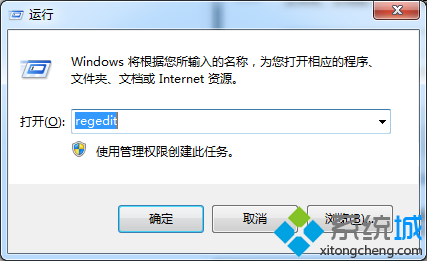
3、注册表编辑器然后在注册表下展开HKEY_LOCAL_MACHINE\SOFTWARE\MICROSOFT\WINDOWS NT\CurrentVersion\ProfileList文件夹路径;
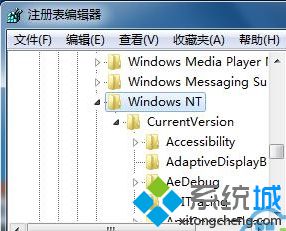
4、再将Default, Public, Profile Directory 键值修改为新的位置,然后将%SystemDrive%替换为d。
win7系统修改文件夹存储位置扩大C盘空间的技巧分享到这里,下次遇到相同问题可以按照上面方法修改文件夹储存位置。简单实用的小技巧。
该文章是否有帮助到您?
常见问题
- monterey12.1正式版无法检测更新详情0次
- zui13更新计划详细介绍0次
- 优麒麟u盘安装详细教程0次
- 优麒麟和银河麒麟区别详细介绍0次
- monterey屏幕镜像使用教程0次
- monterey关闭sip教程0次
- 优麒麟操作系统详细评测0次
- monterey支持多设备互动吗详情0次
- 优麒麟中文设置教程0次
- monterey和bigsur区别详细介绍0次
系统下载排行
周
月
其他人正在下载
更多
安卓下载
更多
手机上观看
![]() 扫码手机上观看
扫码手机上观看
下一个:
U盘重装视频










